Microsoft Teams là một nền tảng nhắn tin và hợp tác phổ biến được sử dụng rộng rãi trong các môi trường khác nhau, bao gồm nơi làm việc, nhóm dự án và trò chuyện nhóm. Với mảng các chức năng và tính năng, các nhóm cho phép giao tiếp hiệu quả và chia sẻ ý tưởng, tệp và nội dung. Tuy nhiên, có thể có những lúc bạn vô tình gửi tin nhắn hoặc tệp đính kèm mà bạn không thể nhìn thấy người khác.
Tầm quan trọng của việc duy trì lịch sử trò chuyện sạch sẽ và có tổ chức không bị mất trên Microsoft và đó là lý do tại sao họ có thể xóa các tin nhắn họ đã gửi. Cho dù bạn đang sử dụng ứng dụng nhóm trên thiết bị di động, phiên bản web hoặc ứng dụng máy tính để bàn trong Office 365, quá trình này tương đối đơn giản.
Để xóa một tin nhắn trong các nhóm Microsoft, trước tiên, điều hướng đến trò chuyện, kênh hoặc nhóm nơi tin nhắn được gửi. Sau đó, xác định vị trí thông báo mà bạn muốn xóa bằng cách cuộn qua trò chuyện hoặc sử dụng chức năng tìm kiếm có sẵn bằng cách nhấp vào biểu tượng kính lúp ở góc trên bên phải.
Khi bạn đã tìm thấy tin nhắn, nhấp chuột phải vào nó hoặc di chuột qua nó cho đến khi một menu xuất hiện. Từ menu, chọn tùy chọn "Xóa". Sau đó, bạn sẽ được nhắc xác nhận xóa. Khi bạn chấp nhận lời nhắc, tin nhắn sẽ bị xóa vĩnh viễn và sẽ không còn có thể truy cập được cho người dùng khác trong trò chuyện hoặc kênh.
Điều đáng chú ý là trong khi bạn có thể xóa tin nhắn, các nhóm Microsoft có chính sách lưu trữ và lưu giữ dữ liệu nhất định, tùy thuộc vào cài đặt và quyền được quản lý bởi bộ phận CNTT của tổ chức của bạn. Ngoài ra, nếu tổ chức của bạn đã kích hoạt giám sát tin nhắn hoặc có các yêu cầu pháp lý hoặc tuân thủ, tin nhắn của bạn vẫn có thể được quản lý hoặc kiểm toán viên truy cập trong một khoảng thời gian nhất định.
Tóm lại, việc xóa tin nhắn trong Microsoft Teams miễn phí là một quá trình đơn giản có thể giúp bạn quản lý hiệu quả lịch sử trò chuyện của mình và duy trì môi trường giao tiếp sạch sẽ và có tổ chức. Bằng cách sử dụng các tính năng có sẵn để xóa tin nhắn, bạn có thể đảm bảo tính bảo mật và hiệu quả của các cuộc trò chuyện mà không phải lo lắng về việc tiếp xúc với tin nhắn vô tình hoặc không mong muốn.
Cách xóa tin nhắn trong các nhóm Microsoft miễn phí
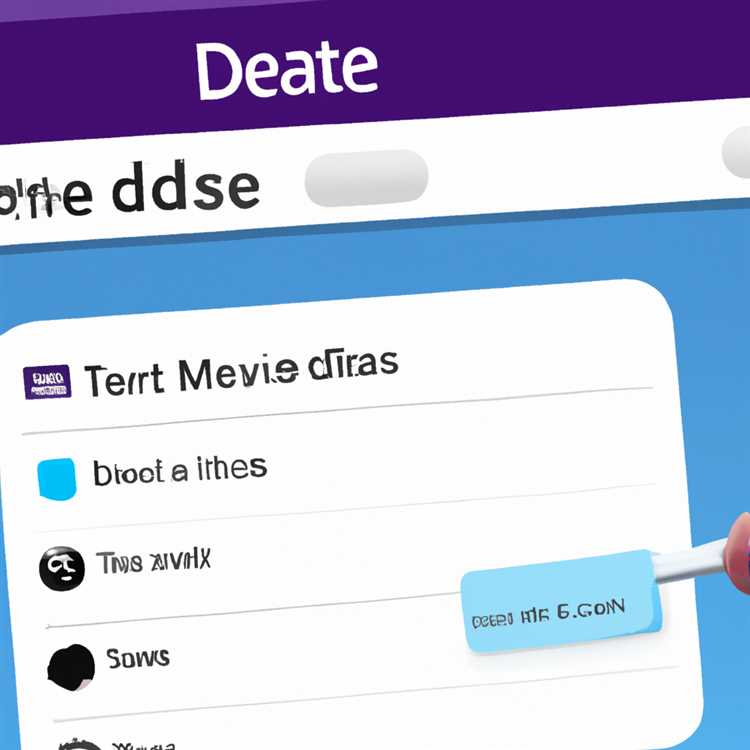
Microsoft Teams Free là một công cụ có giá trị để duy trì kết nối và cộng tác với đồng nghiệp, bạn bè hoặc thành viên gia đình. Tuy nhiên, có thể có những trường hợp bạn muốn xóa tin nhắn mình đã gửi vì nhiều lý do. Trong hướng dẫn này, chúng tôi sẽ chỉ cho bạn cách xóa tin nhắn trong Microsoft Teams Free.
Bước 1: Mở Microsoft Teams miễn phí trên máy tính để bàn hoặc ứng dụng di động và đăng nhập vào tài khoản của bạn.
Bước 2: Tìm cuộc trò chuyện hoặc trò chuyện nơi chứa tin nhắn bạn muốn xóa. Đó có thể là cuộc trò chuyện nhóm, cuộc trò chuyện riêng tư hoặc trong một kênh của nhóm.
Bước 3: Xác định vị trí thông báo bạn muốn xóa.
Bước 4: Di chuột qua tin nhắn và bạn sẽ thấy một loạt các tùy chọn xuất hiện ở phía bên phải của tin nhắn.
Bước 5: Nhấp vào nút dấu chấm lửng (...) để hiển thị thêm tùy chọn.
Bước 6: Từ các tùy chọn xuất hiện, nhấp vào "Xóa" để xóa tin nhắn.
Bước 7: Một cửa sổ xác nhận sẽ bật lên hỏi bạn có chắc chắn muốn xóa tin nhắn hay không. Nhấp vào "Xóa" một lần nữa để xác nhận.
Bước 8: Tin nhắn sẽ bị xóa ngay lập tức và một dòng ghi chú có nội dung "Tin nhắn này đã bị xóa" sẽ xuất hiện ở vị trí của nó.
Đó là nó! Bạn đã xóa thành công tin nhắn trong Microsoft Teams Free. Điều quan trọng cần lưu ý là mặc dù bạn có thể xóa tin nhắn của chính mình nhưng bạn không thể xóa tin nhắn do người dùng khác gửi trong cuộc trò chuyện hoặc cuộc trò chuyện.
Xóa tin nhắn trong Microsoft Teams Free giúp bạn duy trì môi trường giao tiếp hiệu quả và ngăn nắp. Nó cũng giúp duy trì sự rõ ràng và bảo mật trong các cuộc thảo luận nhạy cảm.
Hãy nhớ rằng, quá trình xóa tin nhắn có thể thay đổi một chút tùy thuộc vào thiết bị của bạn và phiên bản các nhóm Microsoft miễn phí bạn đang sử dụng. Các bước này được áp dụng cho phiên bản miễn phí của các nhóm Microsoft, nhưng một số tính năng bổ sung có thể có sẵn trong các gói trả phí.
Nếu bạn đang sử dụng Microsoft Teams miễn phí, nên khám phá các tính năng và cài đặt khác có thể cải thiện trải nghiệm giao tiếp của bạn. Các nhóm Microsoft cung cấp một loạt các công cụ và tích hợp hữu ích, chẳng hạn như bộ lọc tìm kiếm, ẩn tin nhắn, v. v. Hãy liên hệ với chúng tôi để biết thêm chi tiết về cách tận dụng tối đa các đội Microsoft miễn phí.
Tóm lại, Microsoft Teams miễn phí cung cấp một nền tảng thân thiện với người dùng để giao tiếp và hợp tác. Bằng cách sử dụng tính năng xóa, bạn có thể xóa các thông điệp lỗi thời hoặc nhạy cảm, đảm bảo môi trường làm việc sạch sẽ và hiệu quả cho bạn và đồng đội của bạn.
Điều hướng đến tin nhắn bạn muốn xóa
Để xóa tin nhắn trong Microsoft Teams Free, trước tiên bạn cần điều hướng đến tin nhắn cụ thể mà bạn muốn xóa. Dưới đây là giải thích từng bước về cách thực hiện:
- Mở ứng dụng Microsoft Teams trên máy tính để bàn, thiết bị di động của bạn hoặc truy cập ứng dụng đó thông qua trình duyệt web.
- Ở góc bên trái của ứng dụng, bạn sẽ tìm thấy bảng điều hướng. Nhấp vào tab "Trò chuyện" để mở danh sách các cuộc trò chuyện gần đây của bạn.
- Tìm kiếm cuộc trò chuyện hoặc cuộc trò chuyện riêng lẻ nơi chứa tin nhắn bạn muốn xóa. Bạn có thể sử dụng thanh tìm kiếm ở trên cùng để tìm nhanh.
- Khi bạn đã xác định được cuộc trò chuyện, hãy nhấp vào cuộc trò chuyện đó để mở cửa sổ trò chuyện.
- Cuộn qua cuộc trò chuyện để tìm tin nhắn bạn muốn xóa. Bạn cũng có thể sử dụng bộ lọc hoặc tùy chọn tìm kiếm để thu hẹp tin nhắn.
- Khi bạn tìm thấy thư, hãy di chuột qua thư để hiển thị tập hợp các chức năng quản lý thư.
- Bấm vào biểu tượng menu ba chấm ("...) kèm theo tin nhắn để có thêm tùy chọn.
- Trong menu thả xuống xuất hiện, chọn tùy chọn "Xóa" để xóa tin nhắn khỏi cuộc trò chuyện.
- Một cửa sổ sẽ bật lên yêu cầu bạn xác nhận việc xóa. Hãy xem lại thông tin cẩn thận vì tin nhắn đã xóa không thể khôi phục được. Nhấp vào "Xóa" để tiếp tục.
- Để rõ ràng hơn và giữ cho cuộc trò chuyện của bạn được ngăn nắp, Microsoft Teams sẽ cung cấp thông báo trong cuộc trò chuyện cho biết rằng tin nhắn đã bị xóa.
Làm theo các bước này sẽ đảm bảo rằng bạn có thể điều hướng đến tin nhắn cụ thể mà bạn muốn xóa trong Microsoft Teams Free. Điều cần thiết là phải thận trọng khi quản lý và xóa tin nhắn, đặc biệt khi xử lý các thông tin hoặc cuộc trò chuyện nhạy cảm.
Nhấp chuột phải vào Tin nhắn và chọn "Xóa"
Một trong những tính năng có trong Microsoft Teams Free là khả năng xóa tin nhắn mà bạn đã gửi. Đây là một chức năng hữu ích để sắp xếp lịch sử trò chuyện của bạn và hữu ích cho việc tham khảo thông tin sau này.
Xóa tin nhắn trong Microsoft Teams Free là một quá trình đơn giản. Trước tiên, hãy tìm tin nhắn bạn muốn xóa trong cuộc trò chuyện hoặc chuỗi. Sau đó, nhấp chuột phải vào tin nhắn để hiển thị một loạt các tùy chọn. Từ menu này, chọn "Xóa".
Bằng cách xóa tin nhắn, bạn sẽ xóa tin nhắn đó khỏi cuộc trò chuyện, điều này có thể giúp giữ cho cuộc trò chuyện ngắn gọn và cập nhật. Nếu có bất kỳ thông tin nhạy cảm nào trong tin nhắn, việc xóa thông tin đó sẽ đảm bảo rằng bất kỳ ai có quyền truy cập vào cuộc trò chuyện đều không thể truy cập được thông tin đó nữa.
Điều quan trọng cần lưu ý là việc xóa tin nhắn là tùy theo từng người dùng. Điều này có nghĩa là nếu bạn xóa tin nhắn, tin nhắn đó sẽ chỉ bị xóa khỏi chế độ xem của bạn chứ không bị xóa khỏi chế độ xem của những người tham gia khác. Họ vẫn có thể xem tin nhắn mà bạn đã xóa.
Microsoft Teams Free cung cấp cách ẩn thông tin nhạy cảm hoặc lỗi thời và duy trì môi trường trò chuyện trong sạch. Bằng cách chọn "Xóa" trên một tin nhắn, bạn có thể xóa tin nhắn đó khỏi cuộc trò chuyện đang diễn ra, giúp cuộc thảo luận tập trung vào các chủ đề hiện tại.
Tính năng xóa này cũng hữu ích cho việc duy trì các bản tóm tắt nhiệm vụ và dự án. Bằng cách xóa các tin nhắn không còn liên quan đến cuộc thảo luận hiện tại, bạn có thể dễ dàng xem chi tiết về các nhiệm vụ đang diễn ra mà không làm cuộc trò chuyện trở nên lộn xộn với những thông tin lỗi thời.
Nhìn chung, khả năng xóa tin nhắn trong Microsoft Teams Free là một công cụ có giá trị để duy trì môi trường trò chuyện có tổ chức và hiệu quả. Bằng cách sử dụng chức năng "Xóa", bạn có thể giữ cho các cuộc trò chuyện của mình luôn phù hợp và cập nhật, cải thiện khả năng cộng tác với nhóm của bạn.
Các phương pháp khác để dọn dẹp Microsoft Teams
Ngoài việc xóa từng tin nhắn, còn có các phương pháp khác mà bạn có thể sử dụng để dọn dẹp môi trường Microsoft Teams của mình. Các phương pháp này bao gồm lưu trữ cuộc hội thoại, ẩn nhóm và quản lý thông báo của bạn.
Lưu trữ cuộc trò chuyện

Thay vì xóa các cuộc trò chuyện, bạn có thể chọn lưu trữ chúng. Việc lưu trữ các cuộc trò chuyện cho phép bạn lưu giữ lịch sử trò chuyện và giữ nó để tham khảo trong tương lai. Để lưu trữ cuộc trò chuyện, chỉ cần điều hướng đến cuộc trò chuyện và nhấp vào dấu chấm lửng (...) ở góc trên bên phải của cửa sổ trò chuyện và chọn "Lưu trữ". Cuộc trò chuyện sẽ được chuyển đến phần "Đã lưu trữ", nơi bạn có thể truy cập sau nếu cần.
Ẩn đội
Nếu bạn có các đội mà bạn không còn tham gia tích cực nữa, bạn có thể chọn ẩn chúng. Các nhóm ẩn sẽ xóa họ khỏi danh sách hoạt động của bạn, giúp danh sách này có tổ chức hơn và dễ điều hướng hơn. Để ẩn một đội, nhấp chuột phải vào tên đội ở menu bên trái và chọn "Ẩn". Sau đó, đội sẽ được chuyển đến phần "Ẩn", nơi bạn có thể quản lý các đội ẩn của mình.
Quản lý thông báo
Các nhóm Microsoft gửi rất nhiều thông báo theo mặc định, điều này có thể nhanh chóng trở nên quá sức. Để quản lý hiệu quả các thông báo của bạn, hãy chuyển đến menu "Cài đặt", được truy cập bằng cách nhấp vào ảnh hồ sơ của bạn ở góc trên cùng bên phải của ứng dụng máy tính để bàn và chọn "Thông báo". Từ đây, bạn có thể chọn loại thông báo nào để nhận và tùy chỉnh cài đặt của họ, chỉ giữ các loại quan trọng đối với bạn. Điều này sẽ giúp giải phóng môi trường của đội của bạn và duy trì sức khỏe của nó.
Tóm lại, việc làm sạch và duy trì môi trường Microsoft Teams của bạn là điều cần thiết để hợp tác và quản lý thông tin hiệu quả. Bằng cách sử dụng các phương pháp lưu trữ, ẩn các nhóm khác nhau và quản lý thông báo, bạn có thể giữ cho môi trường nhóm của mình sạch sẽ và sắp xếp nội dung của nó. Hãy nhớ luôn có một ý tưởng rõ ràng về những gì bạn muốn loại bỏ và những gì bạn muốn giữ, và tham khảo hướng dẫn này để vận hành hiệu quả các chức năng của các nhóm.
Lưu trữ các kênh cũ
Quản lý các kênh trong các nhóm Microsoft là một nhiệm vụ thiết yếu để giữ cho không gian làm việc của bạn sạch sẽ và có tổ chức. Một trong những cách để duy trì môi trường không lộn xộn là lưu trữ các kênh cũ không còn được sử dụng tích cực.
Lưu trữ một kênh là một cách tốt để duy trì nội dung và quyền của nó, đồng thời xóa nó khỏi danh sách hoạt động của các kênh. Bằng cách lưu trữ các kênh, bạn vẫn có thể truy cập thông tin liên lạc, tin nhắn và tệp đính kèm của kênh để tham khảo hoặc khám phá trong tương lai.
Lưu trữ một kênh rất dễ dàng và có thể được thực hiện bằng cách làm theo các hướng dẫn từng bước sau:
- Điều hướng đến máy tính để bàn hoặc ứng dụng web của các đội.
- Chọn nhóm và kênh bạn muốn lưu trữ.
- Trong tiêu đề kênh, nhấp vào ba dấu chấm (...) để truy cập menu Tùy chọn.
- Từ menu, chọn "Lưu trữ kênh này".
Khi một kênh được lưu trữ, nó không còn được sử dụng tích cực, nhưng các tin nhắn, tệp có liên quan và các chi tiết khác vẫn có thể truy cập được. Các kênh lưu trữ được biểu thị bằng biểu tượng thư mục và có thể dễ dàng tìm kiếm bằng cách sử dụng chức năng tìm kiếm.
Các kênh lưu trữ là một chức năng hữu ích để giữ cho môi trường nhóm của bạn được tổ chức và hiệu quả. Nó cung cấp một cách để làm sạch không gian làm việc của bạn mà không cần xóa bất kỳ thông tin liên lạc hoặc tệp đính kèm quan trọng nào. Các kênh được lưu trữ được giữ lại trong ứng dụng các nhóm và có thể được truy cập và theo dõi bởi những người dùng có quyền phù hợp.
Giữ cho nhóm của bạn không gian làm việc sạch sẽ và quản lý các kênh một cách hiệu quả là rất quan trọng để giao tiếp và hợp tác hiệu quả. Bằng cách lưu trữ các kênh cũ, bạn có thể duy trì môi trường không lộn xộn trong khi vẫn có thể truy cập thông tin liên quan khi cần thiết.
Vì vậy, lần tới khi bạn nghĩ về việc xóa một kênh, hãy xem xét lưu trữ nó thay thế. Lưu trữ cung cấp một cách để giữ cho dữ liệu và thông tin liên lạc có giá trị của bạn, trong khi giữ cho không gian làm việc của bạn sạch sẽ và có tổ chức.





